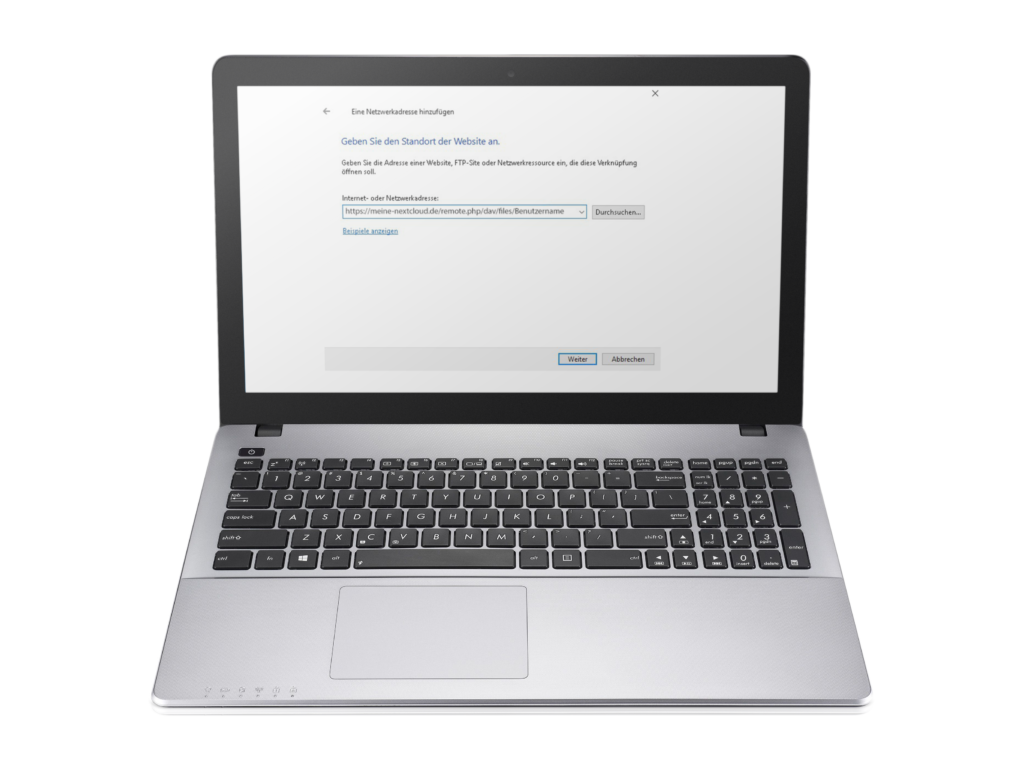Viele arbeiten lieber mit Netzlaufwerken als mit Clients oder im Browser. Unter anderem für solche User bietet Nextcloud die Möglichkeit, die Nextcloud via WebDAV als „netzwerkadresse zum eigenen Dateiexplorer hinzuzufügen. Dafür öffnen Sie den Explorer, klicken Sie auf „Dieser PC“ und drücken Sie auf dann auf „Netzwerkadresse hinzufügen„. Geben Sie in das Feld „Internet oder Netzwerkadresse“ nun folgendes ein:
„https://meine-nextcloud.de/remote.php/dav/files/Benutzername/“
Ersetzen Sie „meine-nextcloud.de“ durch die Domain Ihrer Nextcloud, zum Beispiel firma.unternehmens.cloud. Den „Benutzername“ müssen Sie natürlich durch Ihren eigenen Benutzernamen ersetzen. Alternativ finden Sie Ihren WebDAV Adresse auch, wenn Sie in der Nextcloud in der Dateiverwaltung unten links auf das Zahnrad mit der Beschriftung Dateien-Einstellungen klicken und dann im PopUp Fenster auf WebDAV
Klicken Sie jetzt auf „Weiter“ und geben Sie Ihren Benutzernamen und Ihr Passwort ein.
Nach einem abschließenden Klick auf „Fertig stellen“ können Sie auf Ihre Dateien über WebDAV zugreifen.